Thông qua Good Lock, chúng tôi sẽ giới thiệu cho bạn bản cập nhật mới cho One UI 3.0 của một trong các mô-đun của nó sẽ cho phép tùy chỉnh màn hình khóa như chúng ta muốn từ điện thoại của chúng tôi.
Nó đã có trong bản cập nhật mới nhất này cho phiên bản Android 11 của One UI của một trong các mô-đun của nó và trong khi phần còn lại đang được cập nhật, chúng được sử dụng rộng rãi như hoạt động một tay, để chúng tôi có thể chỉnh sửa lại một phần lớn của tất cả các yếu tố mà chúng tôi có thể tìm thấy trên màn hình khóa đó. Cứ liều thử đi.
Lockstar và màn hình khóa
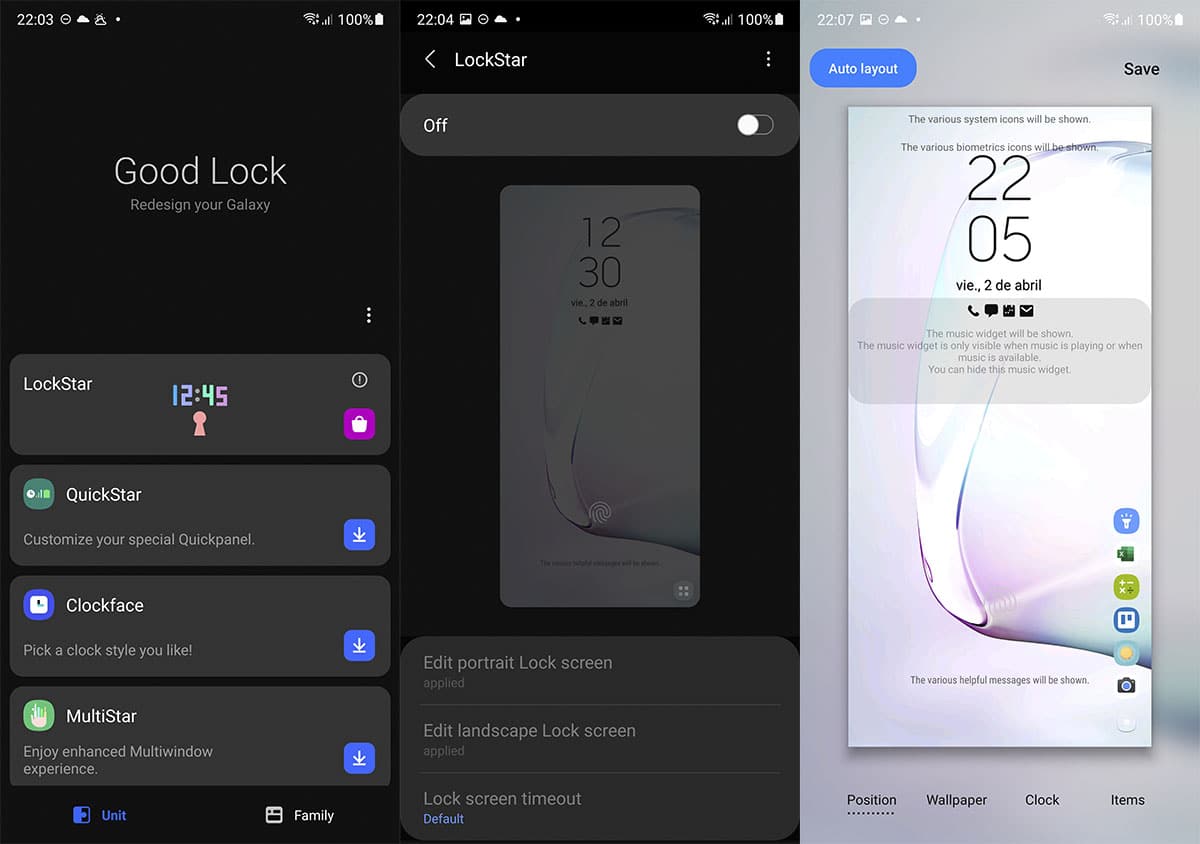
Chúng ta có Bản cập nhật Android 11 có sẵn trong One UI 3.0 để tải xuống từ Lockstar cho phép chúng tôi tùy chỉnh hoàn toàn màn hình khóa của Samsung Galaxy; cũng như những chiếc Galaxy S10, Note10 hoặc S20.
Đầu tiên chúng tôi sẽ cần cài đặt phiên bản mới nhất của Lockstar những gì chúng ta có thể nhận được:
khóa sao – aPK
Khi chúng tôi cài đặt APK, chắc chắn rằng Galaxy Store sẽ đưa chúng ta đến bản cập nhật mới để đi đến nó và cài đặt nó. Điều quan trọng nữa là bạn phải xác minh việc cài đặt Good Lock:
Tốt Khóa – aPK
Dù sao, bạn có thể cài đặt ứng dụng này từ Galaxy Store và do đó đừng quên việc trải qua lỗi apkmirror, mặc dù kho lưu trữ này rất hữu ích và hoàn toàn an toàn cho những vấn đề này.
Cách tùy chỉnh màn hình khóa Samsung Galaxy của bạn
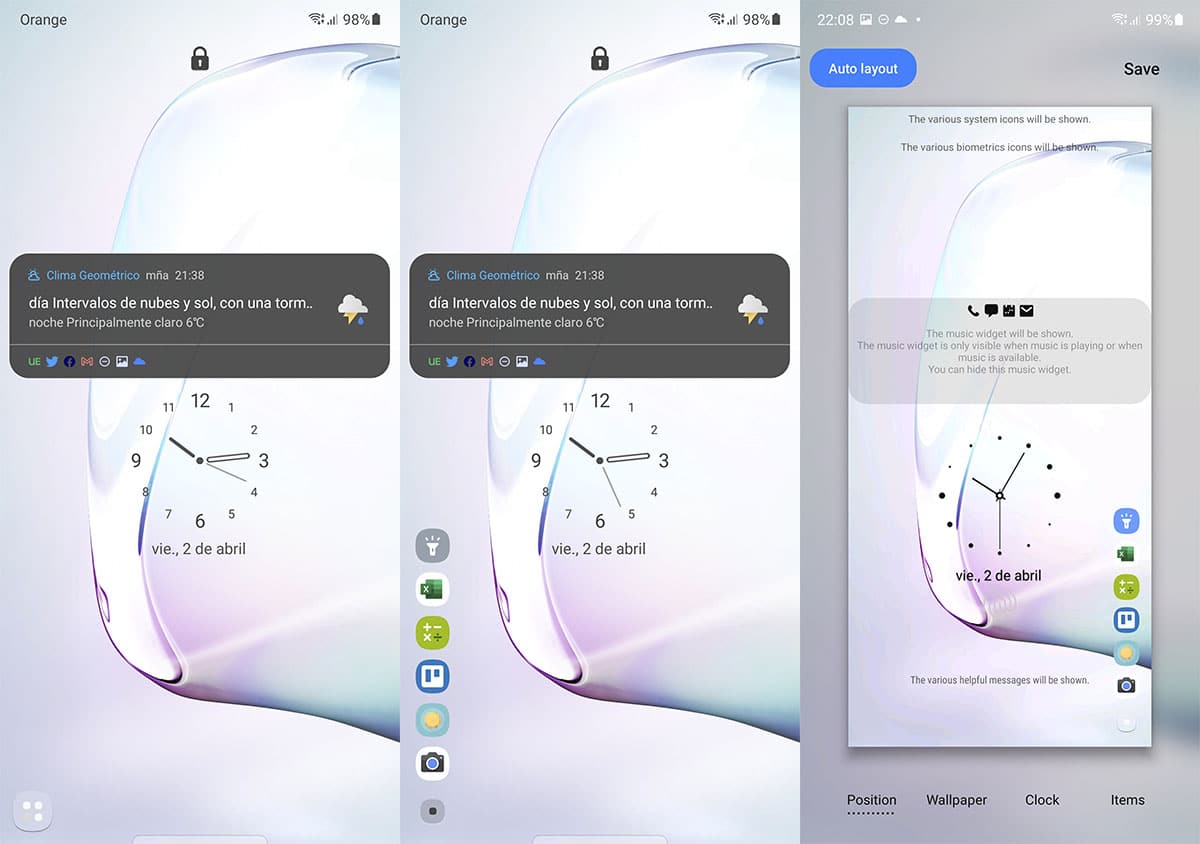
- Bây giờ chúng tôi đi đến Good Lock
- Chúng tôi cung cấp trên Lockstar
- Chúng tôi sẽ có màn hình khóa nối tiếp và khả năng kích hoạt mô-đun này
- Chúng tôi kích hoạt nó và bây giờ chúng tôi có thể bắt đầu tùy chỉnh màn hình khóa
Điều đó nói lên rằng, điều quan trọng là chúng ta luôn ghi nhớ rằng chúng tôi có thể hủy kích hoạt mô-đun Lockstar và quay lại màn hình khóa theo mặc định, vì vậy chúng tôi đang phải đối mặt với những lựa chọn mà chúng tôi có thể từ chối bất cứ lúc nào.
Tres các phần cần đánh dấu để cá nhân hóa:
- Chỉnh sửa màn hình khóa theo chiều dọc
- Chỉnh sửa màn hình khóa theo chiều ngang
- Tùy chỉnh thời gian nó hoạt động
Chỉnh sửa màn hình

Tương tự đối với định dạng dọc cũng như đối với chiều ngang với bốn tab nổi bật:
- Vị trí phần tử mà chúng tôi đã định vị
- Hình nền: hình nền
- Loại đồng hồ
- Các yếu tố: Facewidget, musicwidget, biểu tượng khóa, văn bản trợ giúp, thanh trạng thái, phím tắt và thông báo
La vị trí của tất cả các yếu tố ngoại trừ thông báo, có thể được di chuyển trên màn hình khóa.
Nếu chúng ta đi xem chúng tôi có thể tăng kích thước của nó hoặc giảm nó và chọn từ một số cái có thể. Nhưng thú vị nhất là các yếu tố mà chúng tôi có thể tùy chỉnh:
- facewidgets: hủy kích hoạt hoặc kích hoạt những cái mà chúng tôi đã kích hoạt, chẳng hạn như đồng hồ
- Tiện ích âm nhạc: nhạc sĩ cùng
- Điều tương tự cũng xảy ra với Biểu tượng khóa hoặc biểu tượng ổ khóa, Văn bản trợ giúp hoặc văn bản trợ giúp và Thanh trạng thái hoặc Thanh trạng thái
- Các phím tắt: nếu chúng ta nhấn một lần, chúng ta có thể chọn tối đa 6 quyền truy cập được cá nhân hóa của tất cả các ứng dụng đã cài đặt. Nếu chúng tôi nhấn lại, chúng tôi sẽ thay đổi giữa việc đặt chúng ở định dạng ngang hoặc dọc ở mỗi bên của màn hình khóa
- Thông báo: chúng tôi có thể hủy kích hoạt chúng, chỉ các biểu tượng hoặc với thông tin chi tiết
Cuối cùng chúng tôi có tùy chọn Bố cục Tự động để và theo các yếu tố mà chúng tôi đã kích hoạt, chúng được điều chỉnh tự động.
Vì vậy có thể tùy chỉnh hoàn toàn màn hình khóa của Samsung Galaxy của bạn. Chúng tôi khuyên bạn nên xem qua video để xem chi tiết.
